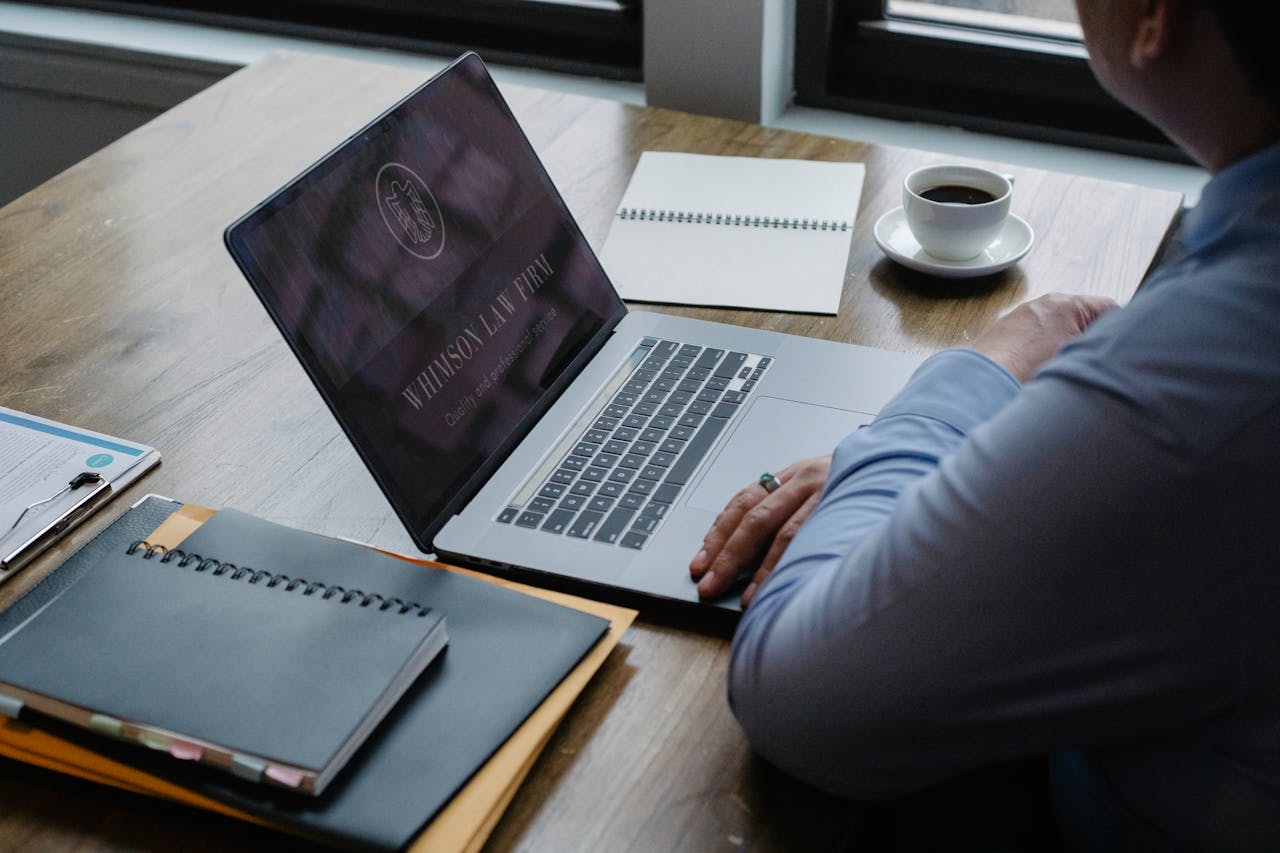Masalah serius bagi pengguna laptop adalah ketika baterainya tidak bisa diisi karena kabel charger laptop yang tidak mau mengisi. Namun tak perlu khawatir karena, ada beberapa cara mengatasi kabel charger laptop yang tidak mengisi untuk dipraktekkan.
Seprti yang telah diketahui bahwa, laptop yang biasanya digunakan untuk belajar, bekerja, atau bermain game, jadi tidak bisa berfungsi sebagaimana mestinya. Terlebih jika baterai benar-benar tidak bisa diisi saat mencapai 0 persen, tentu akan membuat pengguna kebingungan, terutama jika laptop diperlukan untuk menyelesaikan tugas penting.
Kondisi ini biasanya disebabkan oleh beberapa faktor. Salah satu faktor yang sering terjadi yakni seperti terlalu sering mengisi daya hingga penuh atau mengisi daya saat perangkat sedang digunakan.
Lantas bagaimana cara yang bisa dilakukan untuk mengatasi hal tersebut? Untuk lebih jelasnya, berikut beberapa cara yang bisa dilakukan agar charger dapat mengisi kembali:
1. Coba Charge Sambil Mematikan Laptop
Laptop yang tidak dapat di-charge saat dalam keadaan menyala mungkin disebabkan oleh beban kerja yang berat pada perangkat. Saat laptop sedang menjalankan banyak tugas atau aplikasi yang membutuhkan banyak daya, pengisian baterai bisa menjadi tidak optimal atau bahkan terhenti.
Dalam kondisi ini, mematikan laptop memungkinkan baterai untuk diisi tanpa gangguan. Sehingga proses pengisian daya dapat berlangsung dengan baik hingga penuh.
Jadi, masalah ini bukan disebabkan oleh kerusakan pada perangkat, melainkan karena beban kerja yang berlebihan saat laptop menyala. Dengan mematikan laptop, konsumsi daya berkurang secara signifikan, memungkinkan proses pengisian berjalan lebih efisien.
2. Gunakan Charger Ori
Penggunaan charger asli yang disertakan dengan laptop sangat penting karena charger tersebut telah dirancang dan disesuaikan dengan kebutuhan daya perangkat tersebut. Charger bawaan sudah dioptimalkan untuk memberikan arus listrik yang tepat dan aman, sehingga dapat menghindari kerusakan pada baterai atau komponen lainnya.
Selain itu, menggunakan charger dari merek lain yang tidak sesuai spesifikasi dapat berisiko menyebabkan overheat, pengisian daya yang tidak efisien, atau bahkan merusak laptop secara permanen. Oleh karena itu, selalu disarankan untuk menggunakan charger orisinil dari pabrikan laptop untuk menjaga kinerja dan umur panjang perangkat.
3. Tutup Aplikasi yang Tidak Digunakan
Jika laptop mengalami kesulitan dalam menjalankan aplikasi, ini dapat menyebabkan terjadinya hang dan konsumsi daya baterai yang berlebihan. Untuk mengatasi masalah ini, coba tutup aplikasi yang tidak sedang aktif. Langkah ini dapat membantu mengurangi beban pada baterai dan memperpanjang masa pakainya.
4. Instal Drive Terbaru
Pembaruan sistem penting dilakukan untuk menjaga stabilitas dan meningkatkan performa, sebagaimana disarankan oleh situs resmi ASUS. Jika pembaruan tidak membawa perubahan yang diharapkan, Pengguna bisa mencoba menginstal ulang driver baterai dan memasangnya kembali. Berikut adalah langkah-langkah yang bisa Pengguna ikuti:
- Klik tombol Windows, lalu pilih Device Manager.
- Temukan dan pilih opsi secara berurutan: Baterai, Microsoft AC
- Adapter, dan Microsoft ACPI-Compliant Control Method Battery.
- Klik Properties, kemudian pilih Update Driver.
- Restart perangkat Pengguna.
- Perlu diingat bahwa driver yang sudah usang dapat menyebabkan laptop mengeluarkan bunyi beep.
5. Periksa Sambungan Listrik
Koneksi listrik ke laptop dilakukan melalui kabel dan adaptor pengisi daya. Pastikan bahwa colokan terhubung dengan baik ke stop kontak, tanpa adanya celah atau hambatan yang dapat menyebabkan koneksi tidak stabil.
Itulah beberapa cara mengatasi kabel charger laptop yang tidak mengisi. Tentunya dengan menerapkan salah satu cara yang disebutkan, maka secara otomatis baterai laptop akan dapat terisi kembali.